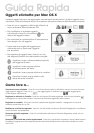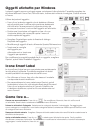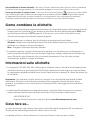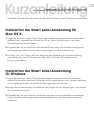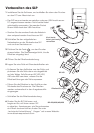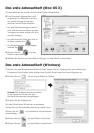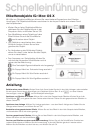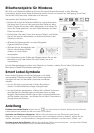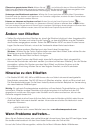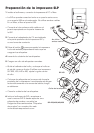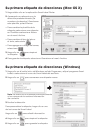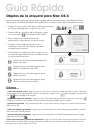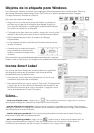Ändern von Etiketten
• Reißen Sie alle bedruckten Etiketten ab, damit die Etiketten bündig mit dem Ausgabeschlitz
abschließen. Drücken und halten Sie die Taste , so dass die Etiketten aus der Rückseite
des Druckers ausgegeben werden. Ziehen Sie die Etiketten NICHT aus dem Drucker heraus.
Legen Sie die neue Rolle ein, wie auf der Vorderseite dieser Karte beschrieben.
• Zur Auswahl eines anderen Etikettentyps in der Smart Label-Anwendung:
Windows: Wählen Sie die Option Eigenschaften aus dem Menü Etikett, oder wählen Sie den
Etikettentyp aus der Pulldown-Liste unten im Fenster.
Mac: Wählen Sie das Etikett im Menü Vorlagen.
• Wenn sich beim Drucken des Etiketts zeigt, dass die Druckposition falsch eingestellt ist,
können die Druckränder verändert werden (vor allem bei kleineren Etiketten). Um die Ränder
einzustellen, wählen Sie Drucken aus dem Menü Etikett, und klicken Sie dann auf die
Schaltfläche
Einrichtung. Klicken Sie auf das Register Erweitert, um die Druckränder
einzustellen.
Hinweise zu den Etiketten
• Die Geräte SLP 420, 430, 440 und 450 können alle von Seiko Instruments bereitgestellte
SmartLabels verwenden. Der SLP 410 kann mit Etiketten arbeiten, die bis zu 28 mm breit sind.
Die Standardeinstellungen für die Smart Label-Symbole enthalten Beispiele zur Verwendung
der verschiedenen Etikettentypen.
Wichtig: Für optimale Druckergebnisse empfehlen wir SmartLabel-Originaletiketten von Seiko
Instruments. Etiketten anderer Hersteller sind möglicherweise nicht optimal auf den SLP
abgestimmt und können Störungen oder Schäden am Drucker verursachen, die von der
Garantie ausgeschlossen sind.
• Die SmartLabels sind bei Ihrem örtlichen Seiko Instruments-Händler erhältlich oder können
direkt bei Seiko Instruments bestellt werden. Informationen erhalten Sie telefonisch unter
folgenden Nummern:
+49-4105-58-57-94
Sie können auch unsere Website besuchen:
www.siibusinessproducts.com
Wenn Probleme auftreten...
Wenn Sie ein Problem haben oder weiterführende Informationen über den SLP benötigen, lesen
Sie das
Benutzerhandbuch für den Smart Label Printer oder die Online-Hilfe.
Um auf die Online-Hilfe zuzugreifen, wählen Sie im Menü Hilfe den Befehl Hilfethemen.
Öffnen eines gespeicherten Etiketts. Klicken Sie auf , und wählen Sie das zu öffnende Etikett. Das
Etikett kann bearbeitet und ausgedruckt werden. Um auf die Kontaktinformationen zuzugreifen oder
diese zu ändern (um z. B. Telefonnummern hinzuzufügen), klicken Sie auf .
Änderungen des Etikettformats speichern. Wählen Sie Format speichern aus dem Menü Formatieren.
Daraufhin wird der Assistent zum Speichern von Formaten aufgerufen, wodurch Sie dem Format einen
Namen und ein Symbol zuweisen können.
Erfassen von Adressen und Kopieren von Text. Klicken Sie auf das SmartCapture-Symbol im
Infobereich der Windows-Task-Leiste, um Adressen mit SmartCapture zu erfassen bzw. ausgewählten
Text von anderen Programmen mit SmartCopy zu kopieren. Bei einigen Anwendungen muss zuerst der
zu erfassende Text markiert werden, bevor Sie auf das SmartCapture-Symbol klicken.